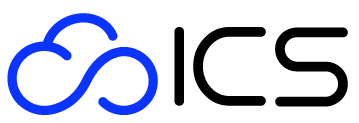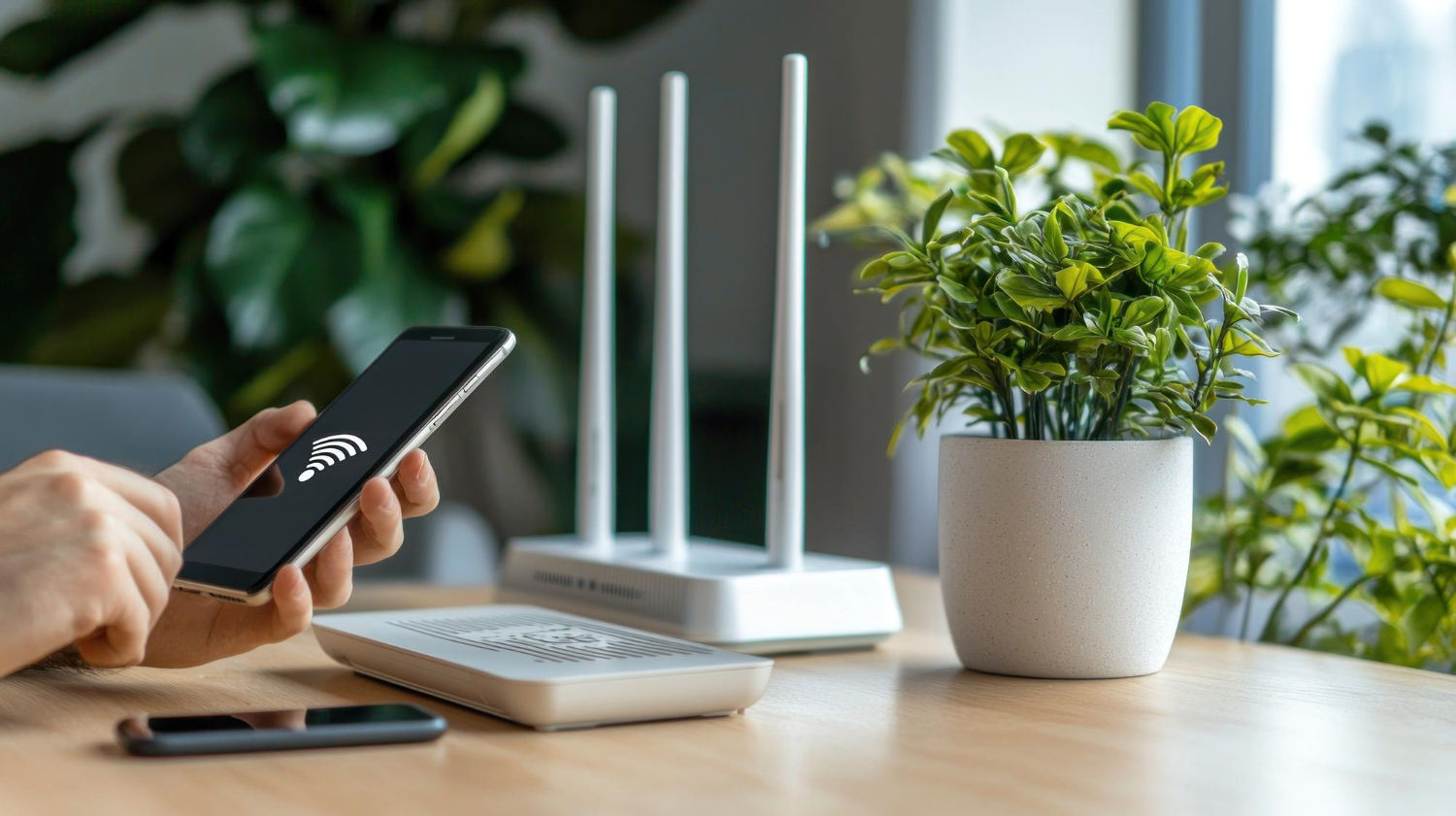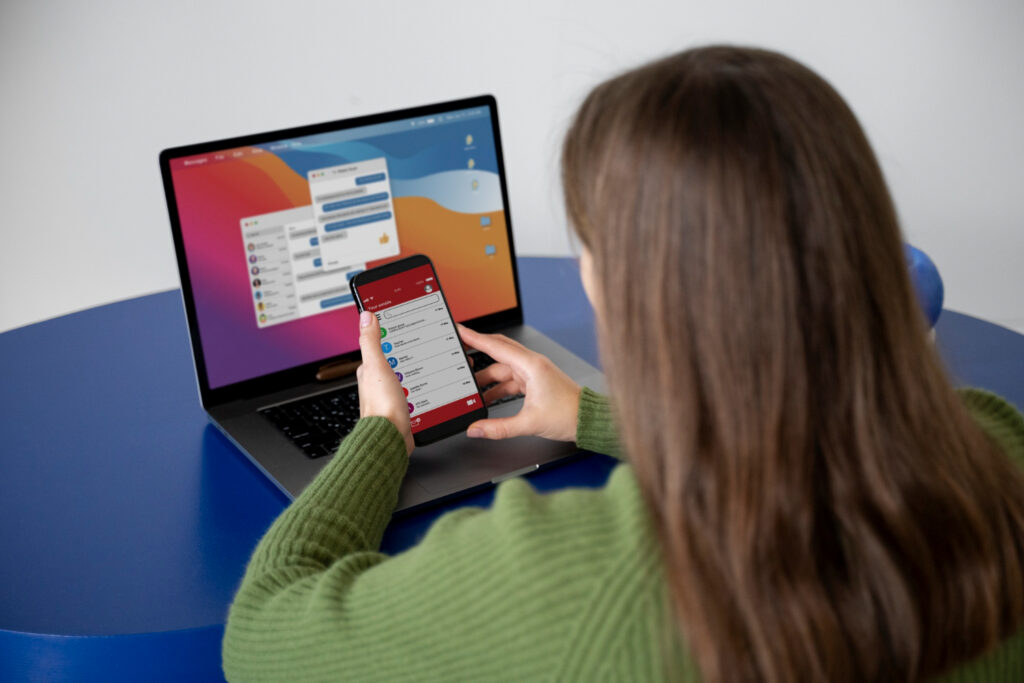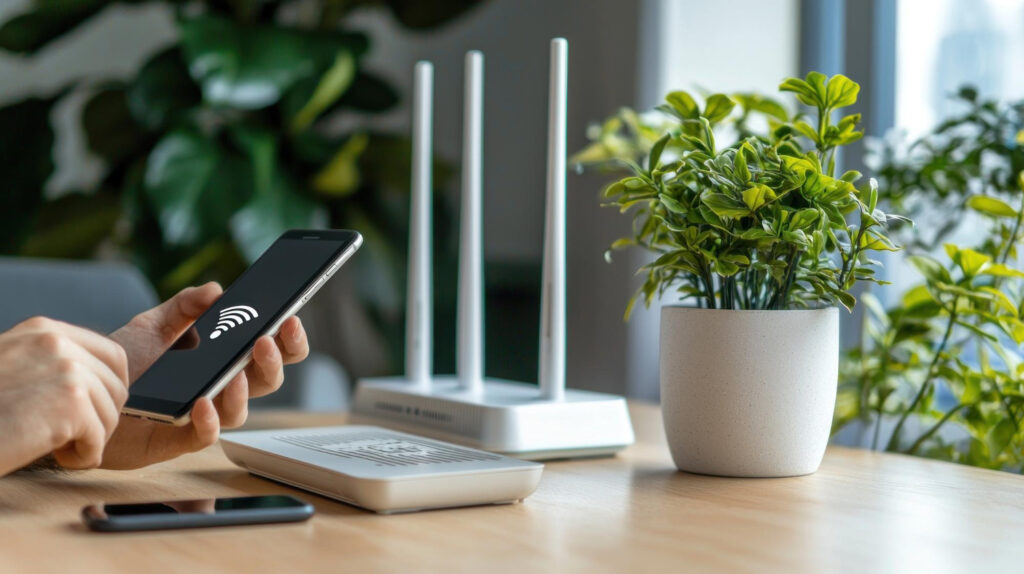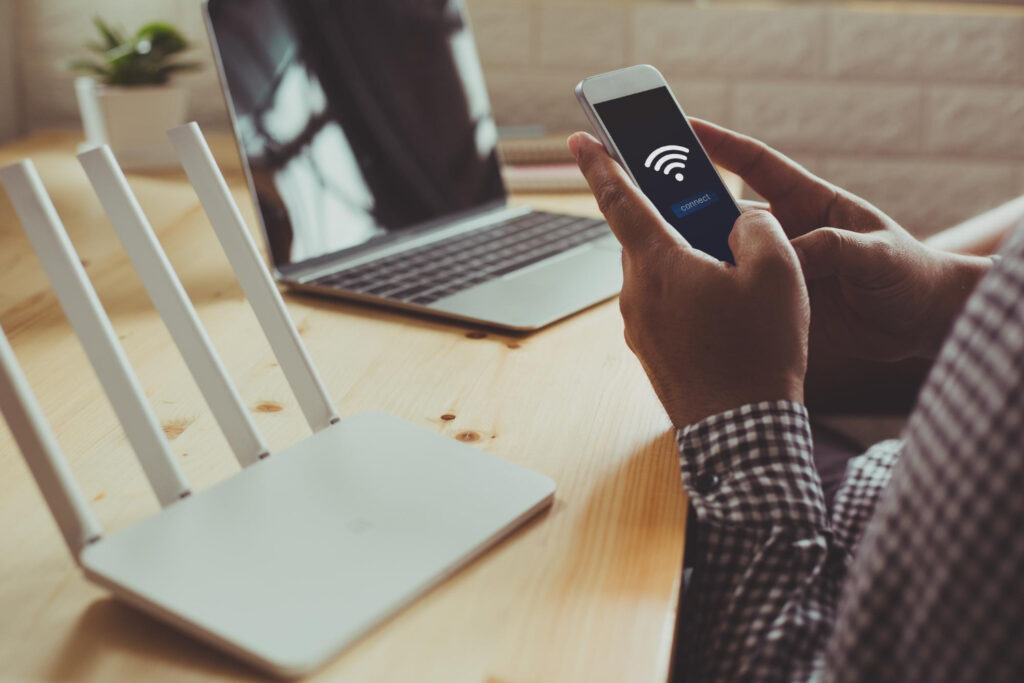Funcionamiento y Procesos de Seguridad en WiFi
En un entorno donde las conexiones inalámbricas son la norma, entender los tipos de seguridad WiFi es crucial para proteger nuestras redes. La seguridad WiFi se ha convertido en una prioridad al garantizar que solo los usuarios autorizados tengan acceso y que los datos personales y corporativos permanezcan protegidos. Sin una protección adecuada, una red WiFi puede ser vulnerable a accesos no autorizados y violaciones de seguridad, lo que puede llevar a robo de datos, pérdida de privacidad y otros problemas graves.
La seguridad en redes WiFi opera a través de una variedad de métodos de cifrado y autenticación diseñados para asegurar que los datos transmitidos permanezcan seguros y accesibles solo para usuarios autorizados. Estas tecnologías comúnmente incluyen procesos como la autenticación de usuarios, intercambio de claves y la encriptación de datos.
Autenticación y Cifrado
El proceso comienza cuando un dispositivo intenta conectarse a una red. El dispositivo debe autenticarse correctamente a través de credenciales de seguridad válidas. Los métodos avanzados de cifrado protegen los datos en tránsito para asegurar que la información enviada y recibida no pueda ser interpretada por hackers. Las tecnologías como AES (Advanced Encryption Standard) son estándar en configuraciones modernas de seguridad WiFi.
Intercambio de Claves
El intercambio de claves es un procedimiento esencial en redes seguras. Durante la autenticación inicial, tanto el dispositivo como el router acuerdan claves a través de un canal seguro. Este proceso asegura que solo el dispositivo autenticado pueda cifrar y descifrar la información, manteniendo a salvo todos los datos transmitidos.
Tipos de Seguridad WiFi
Los tipos de seguridad WiFi se refieren a diversos protocolos creados para proteger las redes inalámbricas. Algunos de los protocolos más conocidos en escenarios actuales incluyen WEP, WPA, WPA2 y WPA3. Cada uno de estos tiene características y niveles de seguridad distintos, diseñados para enfrentar diversas amenazas que evolucionan con el tiempo.
WEP en la Seguridad WiFi
Inicialmente creado en los años 90, WEP (Wired Equivalent Privacy) fue uno de los primeros protocolos de seguridad WiFi. Sin embargo, es ampliamente conocido por ser uno de los menos seguros debido a sus vulnerabilidades en el cifrado, lo que facilita ciertos ataques como la ingeniería inversa. Por estas razones, WEP ha sido en gran parte reemplazado por métodos más seguros, aunque todavía puede encontrarse en dispositivos más antiguos.
WPA como Evolución en la Seguridad WiFi
Wi-Fi Protected Access (WPA) fue introducido como una solución para los problemas críticos de seguridad asociados con WEP. Este protocolo enfatiza en la mejora de seguridad a través de métodos de cifrado dinámicos. Una de sus principales características es el uso del Protocolo de Integridad de Clave Temporal (TKIP), que reconfigura claves en cada paquete de datos enviado, dificultando así a los atacantes el descifrado de las comunicaciones.
WPA también introdujo la Verificación de Integridad de Mensajes, un proceso que examina cualquier manipulación de paquetes potencialmente alterados durante la transmisión. Esta capa adicional de seguridad es fundamental para prevenir modificaciones no autorizadas que pueden comprometer la seguridad de la red.
WPA2 y su Importancia en las Redes WiFi
Wi-Fi Protected Access 2 (WPA2) se introdujo al mercado como una mejora definitiva sobre su predecesor, WPA. Una de las mejoras clave que ofrece WPA2 es la adopción del Advanced Encryption Standard (AES), que proporciona un nivel de seguridad significativamente superior al de los algoritmos anteriores como TKIP.
WPA2 está disponible en dos modos: Personal y Empresarial. En el modo Personal, se utiliza una clave precompartida (PSK) para la autenticación, mientras que el modo Empresarial maneja redes más complejas con autenticación individual para cada usuario a través de servidores de autenticación, lo que cada vez es más común en las organizaciones que manejan información sensible.
La estabilidad y robustez de AES como método de cifrado ha convertido a WPA2 en el estándar preferido para la mayoría de las redes WiFi durante años, asegurando la transmisión de datos contra accesos no autorizados y ciberataques.
WPA3: El Último Avance en la Seguridad WiFi
El Wi-Fi Protected Access 3 (WPA3) representa el último desarrollo en la tecnología de seguridad WiFi. Una de sus innovaciones más destacadas es la Autenticación Simultánea de Iguales (SAE), que reemplaza el proceso de autenticación PSK utilizado en WPA2. SAE ofrece un proceso de autenticación resistente a ataques pasivos y activos, proporcionando un nivel más alto de protección contra intentos de descifrado.
WPA3 también introduce el Cifrado de Datos Individualizado, asegurando que los datos entre el dispositivo y el punto de acceso estén protegidos por un cifrado único. Esto es crucial en redes públicas abiertas donde múltiples usuarios están conectados simultáneamente.
La actualización WPA3 apunta a hacer las redes inalámbricas más seguras, especialmente en entornos modernos donde el Internet de las Cosas (IoT) y los dispositivos conectados son comunes. Con características como el Modo de Privacidad Mejorada y protocolos de seguridad más robustos, WPA3 sienta las bases para un futuro más seguro en el ámbito de redes inalámbricas.
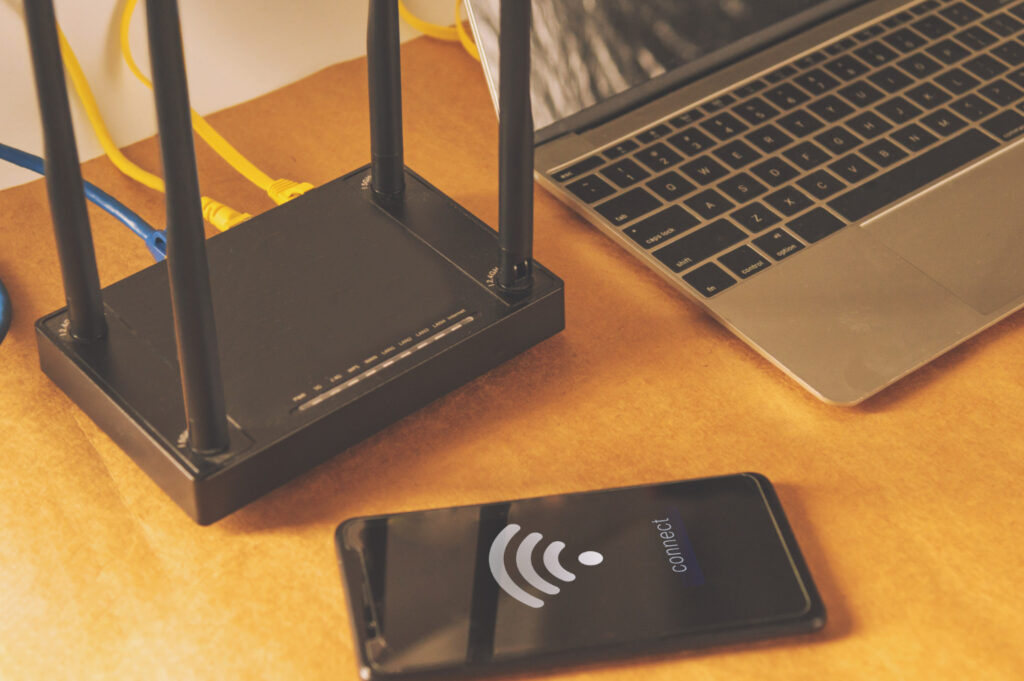
Comparativa de Protocolos / Tipos de Seguridad WiFi
Comprender las diferencias entre los protocolos de seguridad WiFi es fundamental para seleccionar el más adecuado para tus necesidades. Aquí presentamos una comparativa de los principales protocolos utilizados: WEP, WPA, WPA2 y WPA3, considerando sus niveles de seguridad y aplicabilidad.
Nivel de Seguridad wifi dependiendo del tipo
- WEP: Es el protocolo menos seguro. Su cifrado de 40 bits es extremadamente vulnerable a los ataques.
- WPA: Ofrece mejoras sobre WEP con TKIP, aumentando la seguridad, aunque sigue siendo susceptible a ciertas vulnerabilidades.
- WPA2: Introduce AES, un cifrado mucho más fuerte, logrando un nivel de seguridad significativamente superior.
- WPA3: El último estándar con mejoras significativas como SAE, ofrece el nivel máximo de protección actualmente disponible.
Compatibilidad y Uso
- WEP: Aunque obsoleto, todavía se usa en dispositivos muy antiguos.
- WPA: Compatible con casi todos los dispositivos modernos, pero gradualmente en desuso.
- WPA2: Es el estándar recomendado para la mayoría de los dispositivos y entornos.
- WPA3: Gradualmente adoptado, especialmente en dispositivos más nuevos, ofreciendo funciones avanzadas para asegurar una amplia gama de aplicaciones.
Tabla comparativa de tipos de seguridad wifi
| Protocolo | Nivel de Seguridad | Tipo de Cifrado | Compatibilidad | Uso Recomendado |
|---|---|---|---|---|
| WEP | Muy bajo | Cifrado de 40 bits | Dispositivos muy antiguos | Evitar su uso; extremadamente vulnerable |
| WPA | Medio-bajo | TKIP | Amplia, pero cada vez menos utilizado | Solo en equipos que no soportan WPA2/WPA3 |
| WPA2 | Alto | AES | Estándar en la mayoría de dispositivos | Recomendado para casi todos los entornos |
| WPA3 | Muy alto | AES + SAE | Compatible con dispositivos modernos | Mejor opción actual para máxima seguridad |
Al revisar cada protocolo, consideramos no solo sus características técnicas sino también su facilidad de implementación y los niveles de compatibilidad que ofrecen con dispositivos tanto antiguos como nuevos.
Recomendaciones para Elegir el Tipo de Seguridad WiFi Adecuada
Seleccionar el protocolo de seguridad WiFi correcto depende del entorno y las necesidades específicas de cada usuario o empresa. A continuación, damos algunas recomendaciones prácticas para ayudarte a elegir la opción más segura.
Entorno Doméstico
- Opta por WPA3 siempre que sea posible, ya que ofrece el cifrado más seguro.
- Si tu router no admite WPA3, WPA2 sigue siendo una opción segura y ampliamente utilizada.
- Evita WEP y configura WPA/WPA2 como mínimo para una mejor protección.
Entorno Empresarial
- Implementa WPA3-Enterprise para redes que manejan información sensible.
- Considera WPA2-Enterprise si tus dispositivos aún no son compatibles con WPA3.
- Utiliza un servidor de autenticación para gestionar credenciales de usuario individualizadas.
Sea cual sea el entorno, es crucial mantener actualizado el firmware de tu equipo de red para protegerte contra vulnerabilidades recientes y garantizar la seguridad óptima de tu conexión WiFi.

¡Ya conoces todos los tipos de seguridad Wifi!
La selección del tipo de seguridad WiFi más adecuado es un aspecto crucial para proteger nuestras conexiones inalámbricas. Desde la vulnerabilidad inherente del WEP hasta la robustez del WPA3, cada protocolo ofrece un nivel diferente de protección. El avance hacia WPA3 representa el estándar más alto de seguridad disponible, y su implementación es vital, especialmente en redes que manejan datos sensibles. Sin embargo, es esencial considerar la compatibilidad y necesidades específicas de cada entorno antes de decidir cuál es el mejor para adoptar.
Además, con el crecimiento continuo del Internet de las Cosas (IoT) y la conectividad generalizada, invertir en protocolos de seguridad más avanzados no solo protege a los usuarios individuales, sino que también preserva la integridad de entornos empresariales y de datos críticos. Mantenerse informado sobre las últimas actualizaciones y prácticas recomendadas es fundamental para seguir protegiendo nuestras redes frente a amenazas cibernéticas emergentes.
Fuentes Consultadas
- https://ironvest.com/blog/wifi-security-types/
- https://www.netspotapp.com/blog/wifi-security/wifi-encryption-and-security.html
- https://www.securew2.com/blog/complete-guide-wi-fi-security
- https://www.techtarget.com/searchnetworking/feature/Wireless-encryption-basics-Understanding-WEP-WPA-and-WPA2
- https://us.norton.com/blog/wifi/wep-vs-wpa